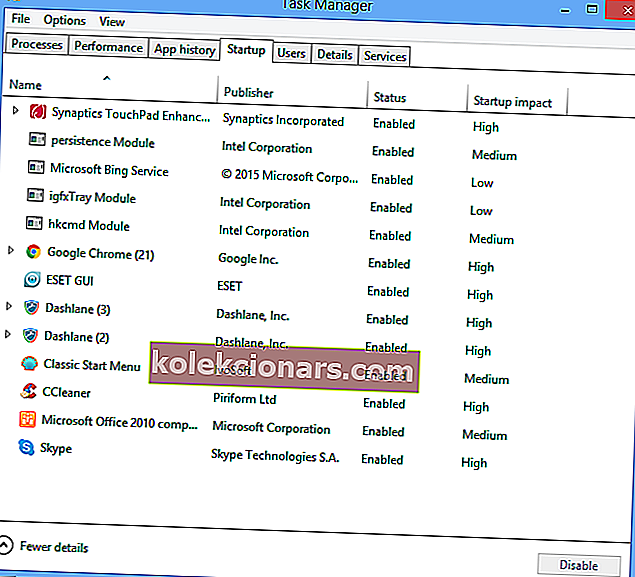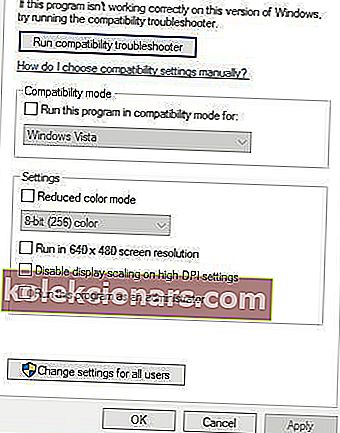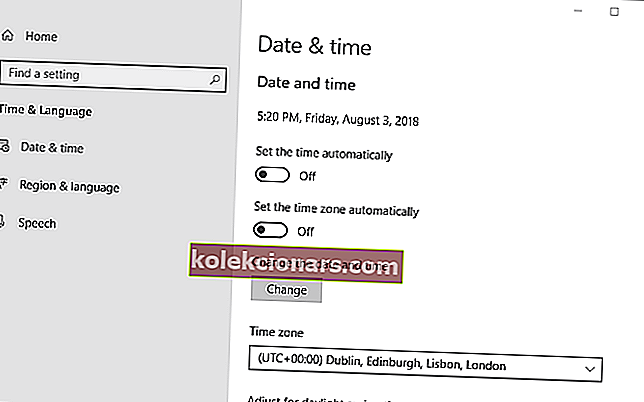- Bạn đang tìm kiếm một cách nhanh chóng để giải quyết lỗi khởi động Pinnacle Game Profiler trong Windows 10?
- Trong trường hợp này, hãy chạy Pinnacle Game Profiler với tư cách Quản trị viên và cố gắng sử dụng phần mềm chống vi-rút ít xâm nhập hơn.
- Để dễ dàng tìm thấy các mẹo tương tự, chỉ cần đánh dấu trang phần Khắc phục sự cố Windows 10 của chúng tôi.
- Chúng tôi liên tục tìm kiếm các lỗi và trục trặc, vì vậy hãy xem các giải pháp từ Trung tâm trò chơi này.
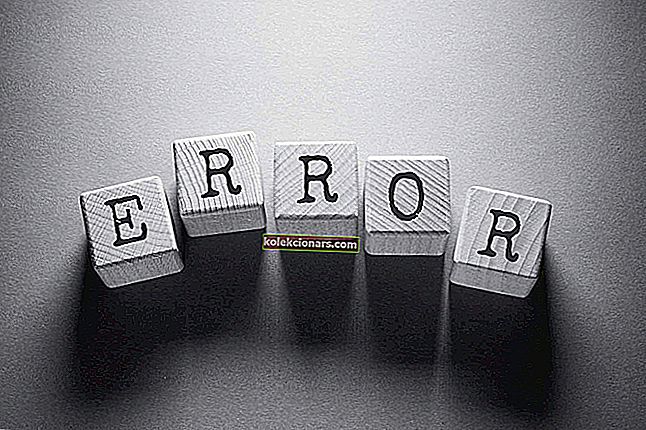
Đối với những người chưa biết, Pinnacle Game Profiler là phần mềm mà bạn có thể thiết lập cấu hình bộ điều khiển tùy chỉnh cho các trò chơi Windows.
Tuy nhiên, một số người dùng đã tuyên bố trong các bài đăng trên diễn đàn rằng Pinnacle Game Profiler không khởi động cho họ trong Windows 10. Tất cả các loại lỗi đều xảy ra bất thường.
Phần mềm cũng thường bị treo khi khởi chạy. Đây là một số giải pháp có thể khắc phục PGP khi nó không khởi động.
Làm cách nào để khắc phục sự cố khởi động của Trình biên dịch trò chơi Pinnacle?
- Tắt phần mềm chống vi-rút của bạn
- Chạy Hồ sơ trò chơi Pinnacle với tư cách Quản trị viên
- Cập nhật cài đặt Pinnacle của bạn
- Cài đặt lại Hồ sơ trò chơi Pinnacle
- Điều chỉnh ngày trong Windows 10
1. Tắt phần mềm chống vi-rút của bạn
- Nhấn phím nóng phím Windows + X , sau đó mở Trình quản lý tác vụ từ menu Win + X.
- Chọn tab Khởi động trong ảnh chụp nhanh ngay bên dưới.
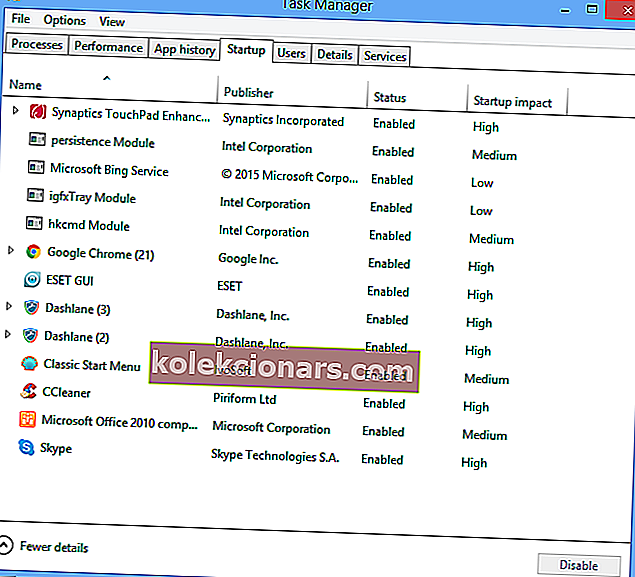
- Sau đó, chọn phần mềm chống vi-rút của bạn ở đó và nhấn nút Tắt .
- Khởi động lại Windows sau khi xóa tiện ích chống vi-rút khỏi khởi động.
Một số phần mềm chống vi-rút, chẳng hạn như gói Norton, cũng có thể xung đột với PGP. Do đó, tắt các tiện ích chống vi-rút cũng có thể khắc phục được PGP.
Bạn thường có thể tạm thời vô hiệu hóa tiện ích chống vi-rút bằng cách chọn cài đặt tắt hoặc tắt trên menu ngữ cảnh của biểu tượng khay hệ thống. Hoặc bạn có thể tạm thời xóa tiện ích khỏi khởi động Windows 10 như đã nêu ở trên.
Sau khi làm như vậy, hãy nghĩ đến việc sử dụng một giải pháp chống vi-rút như Vipre vì nó hoạt động nhẹ nhàng trong nền và không bao giờ dẫn đến các lỗi khởi động Pinnacle Game Profiler như vậy.
Bên cạnh đó, hãy đảm bảo rằng không có bất kỳ sự tổn hại nào liên quan đến việc giữ cho PC của bạn an toàn khỏi phần mềm độc hại, ransomware và các mối đe dọa trực tuyến khác.
Hoàn toàn ngược lại, bạn sắp được hưởng chế độ bảo vệ được xếp hạng hàng đầu và các cài đặt định cấu hình sẵn - vâng, chúng là một phần của gói dành cho những người không hiểu biết chính xác về công nghệ.

Vipre Antivirus Plus
Bạn lo lắng về lỗi khởi động lại Trình biên dịch trò chơi Pinnacle? Vipre là phần mềm chống vi-rút ít xâm nhập nhất mà bạn nên sử dụng! $ 29,74 / năm Truy cập trang web2. Chạy Hồ sơ trò chơi Pinnacle với tư cách Quản trị viên
- Nhấp chuột phải vào lối tắt Trình biên tập trò chơi Pinnacle của bạn và chọn Thuộc tính .
- Chọn tab Tương thích được hiển thị ngay bên dưới.
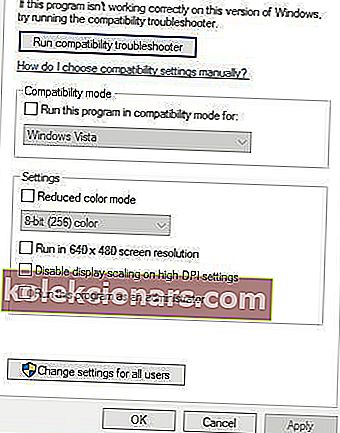
- Chọn tùy chọn Chạy chương trình này với tư cách quản trị viên .
- Nhấp vào nút Áp dụng và nhấn nút OK để đóng cửa sổ Thuộc tính hồ sơ trò chơi Pinnacle.
Đầu tiên, hãy lưu ý rằng bạn cần chạy Pinnacle Game Profiler với tư cách quản trị viên. Bạn có thể chạy PGP với tư cách quản trị viên bằng cách nhấp chuột phải vào phím tắt của nó và chọn Chạy với tư cách quản trị viên.
Bạn cũng có thể định cấu hình phần mềm để chạy với tư cách Quản trị viên. Để làm như vậy, chỉ cần xem qua các bước trên.
Cần thêm thông tin về cách tự đặt mình trở thành Quản trị viên trong Windows 10? Chúng tôi đã chuẩn bị một hướng dẫn đơn giản chỉ cho một dịp như vậy.
3. Cập nhật cài đặt Pinnacle của bạn
- Một số người dùng đã sửa PGP bằng cách cập nhật cài đặt Pinnacle. Để làm điều đó, hãy nhấp chuột phải vào nút Bắt đầu và chọn Chạy .
- Nhập appwiz.cpl vào hộp văn bản Run's Open và nhấp vào OK để mở applet Chương trình và Tính năng được hiển thị ngay bên dưới.

- Chọn Hồ sơ trò chơi Pinnacle và nhấn nút Gỡ cài đặt / Thay đổi .
- Sau đó chọn tùy chọn Cập nhật Cài đặt Pinnacle ở đó.
- Nhấn nút Tiếp theo .
- Lưu ý rằng cửa sổ InstallShield Wizard bao gồm tùy chọn Repair Pinnacle Cài đặt , cũng có thể hữu ích cho việc sửa PGP.
4. Cài đặt lại Hồ sơ trò chơi Pinnacle

Một số người dùng đã xác nhận rằng việc cài đặt lại Pinnacle Game Profiler đã giúp phần mềm hoạt động. Gỡ cài đặt phần mềm PGP hiện tại của bạn bằng trình gỡ cài đặt của bên thứ ba.
Nếu bạn không chắc chắn về bước đi tiếp theo của mình, hãy để chúng tôi cho bạn biết thêm về IObit Uninstaller. Trong trường hợp bạn không biết, công cụ này sẽ tự động thực hiện quét làm sạch sâu để xóa tất cả các tệp của chương trình và tất cả các thay đổi mà chương trình đã thực hiện đối với PC của bạn trong quá trình cài đặt.
Nó thậm chí còn giúp bạn loại bỏ các chương trình cứng đầu không thể gỡ cài đặt dễ dàng. Sau đó, chỉ cần truy cập trang web Pinnacle để có được phiên bản cập nhật nhất.

IObit Uninstaller
IObit Uninstaller cho phép bạn gỡ bỏ hoàn toàn Pinnacle chỉ bằng một cú nhấp chuột. Sẵn sàng để dùng thử? Dùng thử miễn phí Tải xuống tại đây5. Điều chỉnh ngày trong Windows 10
- Mở hộp tìm kiếm của Cortana bằng cách nhấn nút Nhập vào đây để tìm kiếm .
- Nhập ngày của từ khóa vào hộp tìm kiếm, sau đó chọn Thay đổi ngày và giờ .
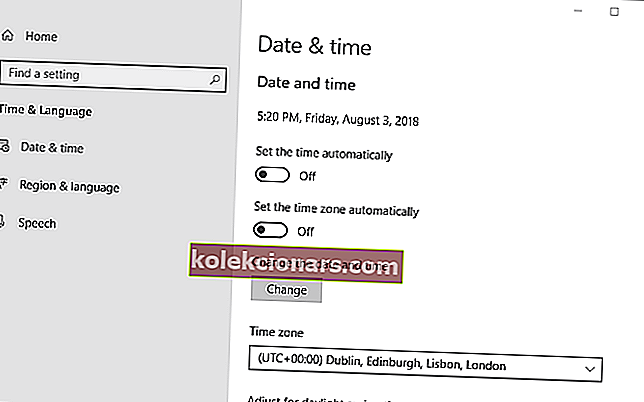
- Bật tắt cả hai tùy chọn Đặt thời gian tự động nếu chúng đang bật.
- Sau đó, bạn có thể nhấn nút Thay đổi để mở cửa sổ trong ảnh chụp nhanh ngay bên dưới.

- Chọn một ngày cách đây khoảng một tháng và nhấn nút Thay đổi .
Một số người dùng cũng cho biết họ đã sửa lỗi PGP không khởi động bằng cách điều chỉnh ngày hệ thống Windows thành một tháng trước ngày thực tế trước khi mở phần mềm.
Đó là một bản sửa lỗi gây tò mò có thể sẽ không phù hợp với mọi người, nhưng nó đáng để thử. Chỉ cần tham khảo quy trình trên để điều chỉnh ngày trong Windows.
Đó là một số giải pháp mà một số người dùng đã bắt đầu sử dụng Trình mô tả trò chơi Pinnacle. Nếu bạn đã sửa PGP bằng một giải pháp thay thế, vui lòng chia sẻ nó bên dưới.
Lưu ý của người biên tập : Bài đăng này ban đầu được xuất bản vào tháng 8 năm 2018 và đã được sửa đổi và cập nhật vào tháng 10 năm 2020 để có độ mới, độ chính xác và tính toàn diện.